오늘날 세계에서는 서로 다른 시스템 간에 데이터를 원활하게 전송할 수 있어야 합니다. SQL Server와 같은 관계형 데이터베이스 시스템에서 데이터를 관리할 때 일반적인 작업 중 하나는 Excel 스프레드시트와 같은 외부 소스에서 데이터를 가져오는 것입니다. Excel은 데이터를 관리하고 분석하는 데 널리 사용되는 도구이며 데이터 웨어하우징, 보고 및 분석과 같은 다양한 목적을 위해 Excel에서 SQL Server로 데이터를 가져오는 데 유용할 수 있습니다. Excel 데이터를 SQL Server로 가져오는 데 사용할 수 있는 다양한 방법이 있으며 각각 고유한 이점과 제한 사항이 있습니다.
이 문서에서는 Excel 데이터를 SQL Server로 가져오는 가장 일반적으로 사용되는 방법에 대해 설명하고 가져오기 작업을 수행하는 T-SQL 쿼리의 예를 제공합니다.
Excel 데이터를 SQL Server로 가져오는 방법
SQL Server 가져오기 마법사 사용
SQL Server 가져오기 및 내보내기 마법사는 Excel 데이터를 SQL Server로 가져오는 데 사용할 수 있는 강력한 도구입니다. 마법사는 데이터 가져오기 프로세스를 안내하는 사용자에게 친숙한 인터페이스를 제공합니다. '가져오기 및 내보내기 마법사'를 사용하는 다음 단계는 다음과 같습니다.
1. 데이터베이스를 마우스 오른쪽 버튼으로 클릭하고 작업 -> 데이터 가져오기를 선택합니다.
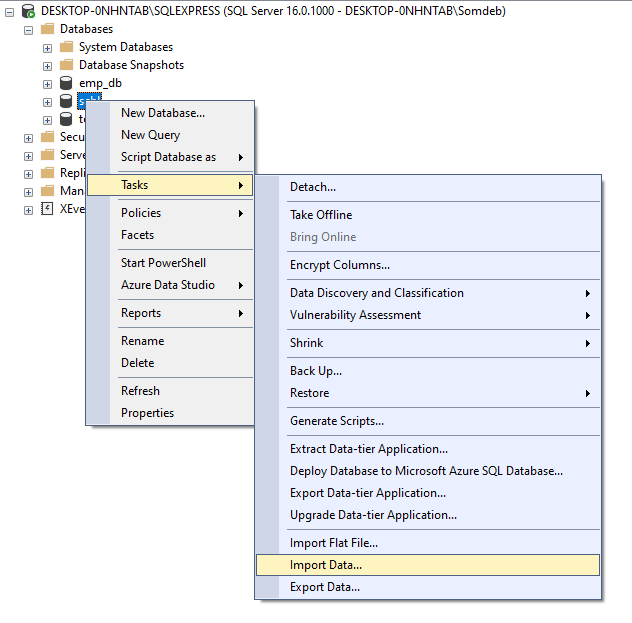
2. 가져오기 마법사 대화 상자에서 데이터 소스로 'Microsoft Excel'을 선택합니다. 이제 데이터를 가져올 Excel 파일을 찾아보고 가져와야 하는 데이터가 포함된 Excel 시트를 선택합니다. 그런 다음 '다음'을 클릭합니다.

3. 대상 대화 상자에서 'Microsoft OLE DB Provider for SQL Server'를 대상으로 선택합니다. 이제 데이터를 가져오려는 SQL Server 데이터베이스의 서버 이름과 인증 세부 정보를 입력합니다. 그런 다음 데이터를 가져올 데이터베이스와 테이블을 선택합니다.
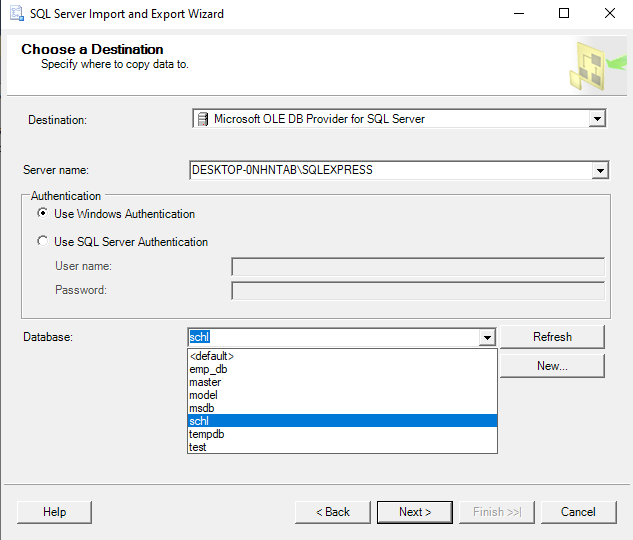
4. Excel 원본의 열을 대상 테이블의 해당 열에 매핑합니다.
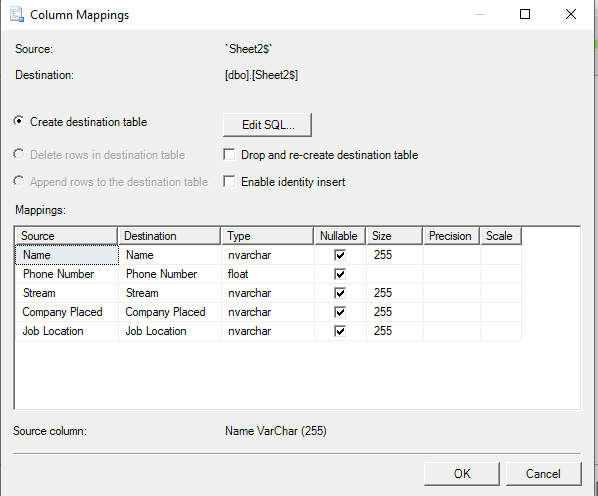
5. '다음'을 클릭하여 데이터를 미리 보고 오류 처리 및 ID 열과 같은 추가 설정을 구성합니다.
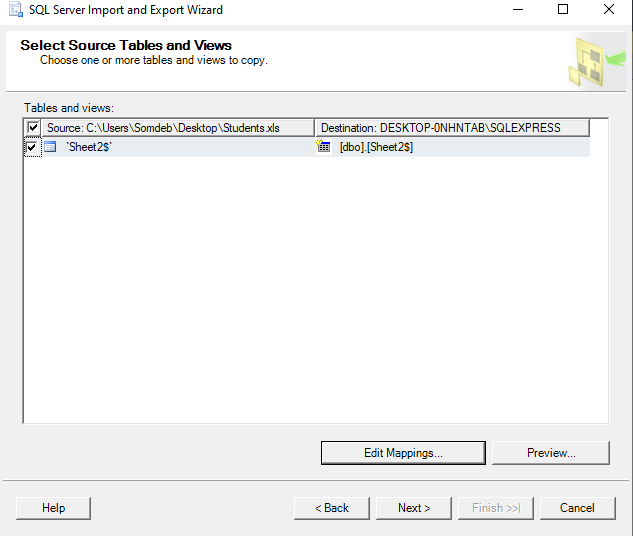
6. '마침'을 클릭하여 구성을 저장하고 데이터를 SQL Server로 가져옵니다.
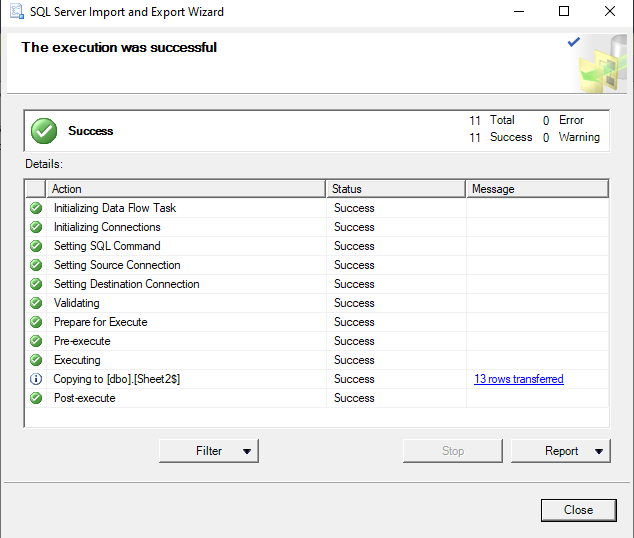
T-SQL 명령 사용
T-SQL 명령을 사용하여 OPENROWSET 함수를 사용하여 Excel 데이터를 SQL Server로 가져올 수 있습니다. OPENROWSET 함수를 사용하면 Excel 파일과 같은 외부 소스에서 데이터를 읽고 SQL Server의 테이블에 삽입할 수 있습니다. T-SQL 명령을 사용하여 Excel 데이터를 SQL Server로 가져오려면 다음 단계를 따르십시오.
1. 데이터를 가져오려는 Excel 시트의 구조와 일치하는 새 테이블을 SQL Server에 생성합니다.
예: Excel 시트에 이름, 전화 번호, 스트림, 회사 위치 및 작업 위치에 대한 열이 있는 경우 이름, 전화 번호, 스트림, 회사 위치 및 작업 위치에 대한 열이 있는 테이블을 만듭니다.
테이블 만들기 dbo.sheet2$ (이름 VARCHAR(50),
전화번호 VARCHAR(20),
스트림 VARCHAR(50),
회사배치 VARCHAR(50),
작업 위치 VARCHAR(50)
)
2. 새 쿼리 창에서 OPENROWSET 함수를 사용하여 Excel 파일에서 데이터를 읽는 T-SQL 명령을 작성합니다. 생성한 테이블에 삽입합니다. 다음은 사용할 수 있는 예제 명령입니다.
INSERT INTO dbo.sheet2$ (Name, PhoneNumber, Stream, CompanyPlaced, JobLocation )이름, 전화번호, 스트림, CompanyPlaced, JobLocation 선택
FROM OPENROWSET('Microsoft.ACE.OLEDB.12.0',
'Excel 12.0;Database=[C:\Users\Somdeb\Desktop\Students.xls];HDR=YES',
'[시트2$]에서 * 선택')
산출:
이름 전화번호 스트림 회사 배치된 작업 위치1 Arnab Das 9876543210 엔지니어링 Infosys 콜카타
2 Riya Patel 8765432109 Medicine Apollo Hospitals Mumbai
3 Advait Pal 7654321098 Law TATA Group Delhi
4 Anjali Singh 6543210987 Arts Wipro Limited 첸나이
3. T-SQL 명령을 실행하여 Excel 시트의 데이터를 SQL Server 테이블로 가져옵니다.
메모: T-SQL 명령을 실행하기 전에 SQL Server에서 Ad Hoc Distributed Queries 옵션을 활성화해야 할 수 있습니다.
sp_configure '고급 옵션 표시', 1;재구성;
가다
sp_configure 'Ad Hoc 분산 쿼리', 1;
재구성;
가다
플랫 파일 가져오기 사용
데이터를 SQL Server로 가져오는 또 다른 간단한 방법은 SQL Server Management Studio의 'Import Flat File' 마법사를 사용하는 것입니다. 이 방법은 CSV 파일이나 탭으로 구분된 파일과 같은 고정 또는 구분 형식의 큰 파일이 있는 경우에 유용합니다. 다음은 '플랫 파일 가져오기' 마법사를 사용하여 데이터를 가져오는 단계입니다.
1. 데이터를 가져올 데이터베이스를 마우스 오른쪽 버튼으로 클릭하고 컨텍스트 메뉴에서 '작업' -> '플랫 파일 가져오기'를 선택합니다.

2. 가져올 CSV 또는 Excel 파일의 위치를 찾습니다. 플랫 파일의 형식을 선택하고 데이터를 미리 볼 수도 있습니다. '새 테이블 이름' 상자에 테이블 이름을 지정합니다. 옵션을 지정했으면 '다음'을 클릭하여 계속 진행합니다.

3. '미리보기 데이터' 화면에서 가져올 데이터를 미리보고 필요한 경우 소스 및 대상 열 간의 매핑을 수정할 수 있습니다. 옵션을 지정했으면 '다음'을 클릭하여 계속 진행합니다.

4. '요약' 화면에서 가져오기 프로세스의 요약을 검토하고 '마침'을 클릭하여 가져오기를 완료합니다.
5. 가져오기가 완료되면 데이터베이스의 대상 테이블에서 가져온 데이터를 검토할 수 있습니다.
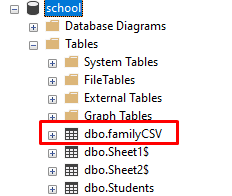
Excel 또는 CSV 파일 가져오기를 확인하려면 데이터를 가져온 테이블에 대해 SELECT 문을 실행하기만 하면 됩니다.
dbo.familyCSV에서 * 선택;산출:
가족구성원 나이 직업1 Ajay 42 엔지니어
2 사야니 38 주부
3 Rohit 24 프리랜서
4 의례 11 학생
결론
Microsoft Excel에서 SQL Server로 데이터를 가져오는 것은 SSIS, 가져오기 및 내보내기 마법사, T-SQL 명령을 비롯한 다양한 방법을 사용하여 수행할 수 있는 일반적인 작업입니다. 각 방법에는 고유한 장점과 단점이 있습니다. 상황에 가장 적합한 방법은 데이터의 크기와 복잡성, 가져오기 빈도, 기술 및 리소스와 같은 다양한 요소에 따라 다릅니다. 이 문서에서 설명한 단계를 따르면 Excel 데이터를 SQL Server로 성공적으로 가져올 수 있습니다.